Top 5 metoda za uvoz iPhone videozapisa na Mac
Može biti više razloga za slanje videozapisaiPhone za Mac. Jedan od najvažnijih čimbenika je skladištenje; zahvaljujući ograničenoj internoj pohrani i mogućnosti proširenja izvana korisnici se neizbježno odlučuju za prijenos velikih videozapisa na Mac. A drugi je spremanje, upravljanje i dijeljenje opcija kada je u pitanju Mac. Dakle, ovo je prilično uobičajen upit među iPhone i iPad korisnicima. Budući da postoji potreba za tim, postoji niz aplikacija i metoda koje se mogu pratiti kako bi se to ostvarilo. Ali problem dolazi u vrijeme odabira metode? Dakle, da vam pomognemo s ovom odlukom, sastavili smo popis najučinkovitijih metoda o tome kako uvesti videozapise s iPhone uređaja na Mac bez gubitka podataka.
- Dio 1: Najlakši način za uvoz videozapisa s iPhonea na Mac
- Dio 2: Drugi pristupi prijenosu videozapisa s iPhone uređaja na Mac
Dio 1: Najlakši način za uvoz videozapisa s iPhonea na Mac
https://www.tenorshare.com/products/icarefone.html je jedan od najjednostavnijih programa koji je posebno dizajniran za prijenos videozapisa ili bilo koje vrste podataka bez Wi-Fi ili interneta. Sučelje je vrlo user-friendly i brzine prijenosa su iznimno brzo. Imate mogućnost selektivnog odabira videozapisa ili odabira skupnih prijenosa. To može prenijeti bilo koju vrstu video iz kamere roll, WhatsApp videa, skinuti video, filmove itd. Nema ograničenja za pohranu i datoteke će biti dostupne nakon prijenosa, kompatibilan s 2-way transfer i zadnji, ali ne i najmanje, ona također podržava i Mac i Windows.
Slijedite korake za korištenje usluge Tenorshare iCareFone na Mac računalu:
1. Preuzmite i pokrenite Tenorshare iCareFone za Mac softver.
2. Povežite svoj iPhone i Mac putem USB-a

3. Pričekajte otkrivanje i idite na "File Manager" na glavnom sučelju i dodirnite opciju Videos.
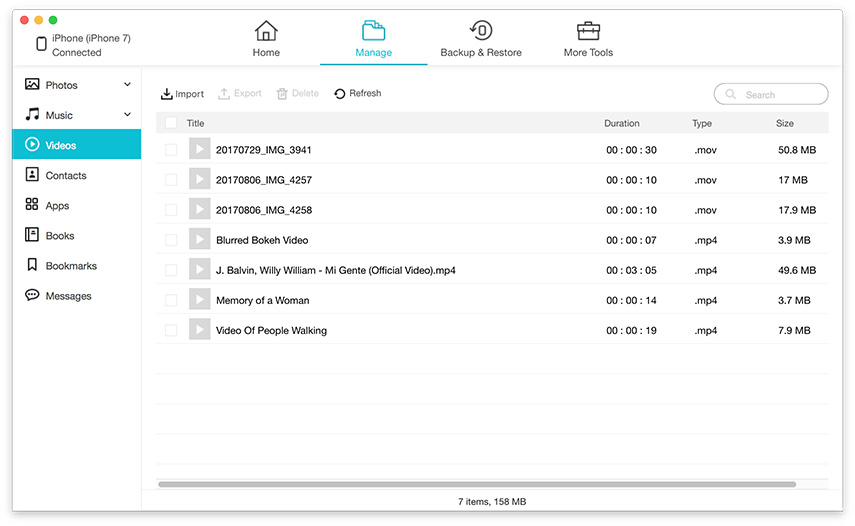
4. Sada, ovaj softver će automatski dohvatiti sve vaše videozapise na vašem iPhoneu
5. Odaberite željene videozapise za prijenos i kliknite gumb "Izvezi" da biste započeli postupak.
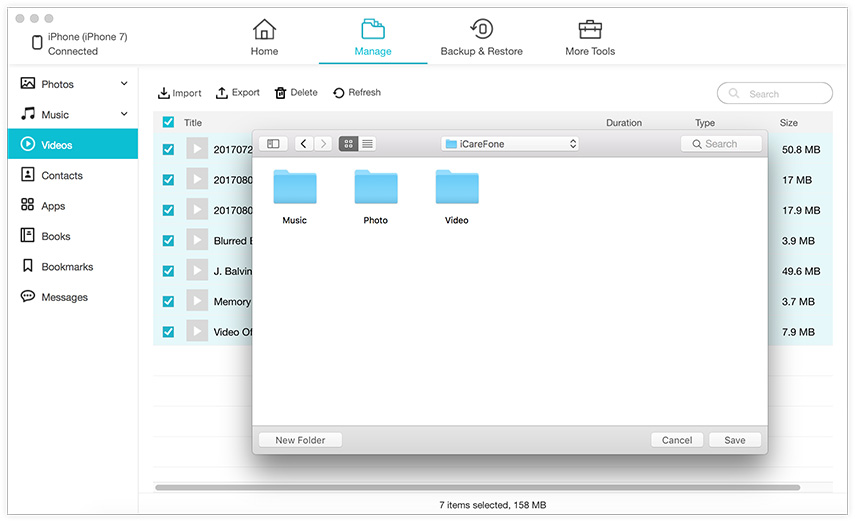
Sada će izvezeni videozapisi biti poslani na vaš Mac. Izuzetno je brz i možete ga očekivati za nekoliko minuta. Dakle, ovo je kako uvesti videozapise s iPhone uređaja na MacBook Pro / iMac / MacBook / Air itd. Pomoću programa Tenorshare iCareFone. Softver također može sigurnosno kopirati i vratiti podatke, popraviti iOS zaglavi pitanja, itd. Don 't propustiti!
Dio 2: Drugi pristupi prijenosu videozapisa s iPhone uređaja na Mac
Gornja metoda je aplikacija treće strane, kojaističe se gotovo u svemu. No, ako ste malo zabrinuti za korištenje aplikacija treće strane, možete ići za Apple certificirane aplikacije kao što je objašnjeno u nastavku. Imati na umu; ove metode su daleko manje učinkovite u odnosu na iCareFone i sve one dolaze s određenim ograničenjima koja mogu ometati pravilan rad i cjelokupno iskustvo. Ipak, oni su učinkoviti na svoj način i predstavljaju održiva rješenja koja mnogi korisnici koriste već dugo vremena.
Prva metoda: preuzimanje videozapisa s iPhone uređaja na Mac uz iCloud
iCloud usluga je sastavni dio iOS-a. To je posebno dizajniran za obavljanje određenih funkcija koje čine korisničko iskustvo iOS uređaja bolje i učinkovitije. Osim pohranjivanja podataka u oblaku, iCloud vam također omogućuje sinkronizaciju videozapisa i fotografija između bilo kojeg iOS uređaja uz pomoć iCloud foto knjižnice. Dakle, može uvesti videozapise s iPhone uređaja na Mac ako je aktiviran u oba slučaja. Dakle, to radi automatski automatski uz pomoć Wi-Fi-a, a to također dovodi i pitanje obvezne stabilne Wi-Fi veze za ispravan rad. Imajući to na umu, slijedite ove korake:
Uključite iCloud foto knjižnicu na iPhoneu:
1. Na iPhone uređaju idite na "Settings" i spojite iPhone na Wi-Fi
2. Dodirnite svoje ime i zatim idite na "iCloud"
3. Sada odaberite "Fotografije" i uključite značajku "iCloud foto knjižnica". Za korisnike sustava iOS 10 idite na "Fotografije i fotoaparat" i preuzmite "iCloud foto knjižnicu"
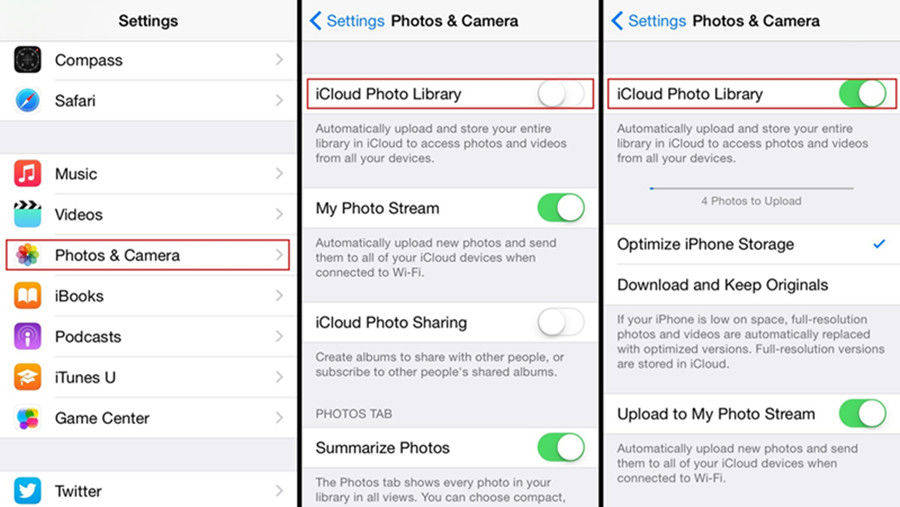
Uključite iCloud foto knjižnicu na Mac računalu:
1. Najprije povežite Mac s istom Wi-Fi mrežom kao gore.
2. Sada pokrenite aplikaciju Fotografija i dodirnite Fotografije
3. Idite na "System Preferences" i idite na "iCloud"
4. Pronađite i omogućite "iCloud foto knjižnicu" ovdje.
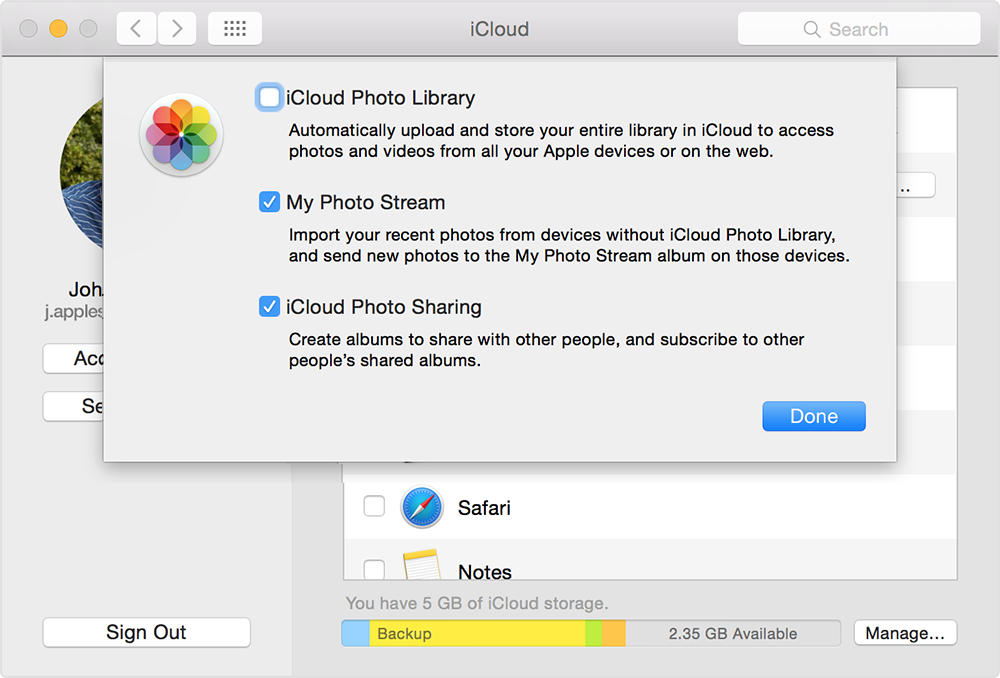
Sada ste uspješno aktivirali iCloud fotografijuKnjižnica na oba uređaja. Sada, kad god se povežete s Wi-Fi mrežom, on će sinkronizirati sve fotografije i videozapise s vašim Mac računalom. Brzine prijenosa obično su spore i ovise o Wi-Fi mreži i broju fotografija i videozapisa koje imate na uređaju. Sinkronizirane videozapise dobit ćete ako pokrenete aplikaciju Fotografije na Mac računalu. Također možete uvesti videozapise s Mac računala na iPhone i ovom metodom. Također, imajte na umu da je najveći problem s ovom metodom činjenica da vam daje samo 5 GB slobodnog prostora. Dakle, upravljajte skladištem u skladu s tim ako ga želite koristiti ili platiti više prostora za pohranu.
Metoda 2: Dohvatite videozapise s iPhonea na Mac pomoću aplikacije Photos
Ako ste ranije koristili iPhoto, ondaAplikacija Fotografije će vam se činiti slična. To je u osnovi iPhoto na steroidima! To je nova aplikacija koja se podržava na svim iOS uređajima kao što su Mac, iPhone, iPad itd. Pomaže vam da lako upravljate, uređujete i dijelite medije, posebno videozapise i fotografije. Slično iPhoto, dolazi s boljim sučeljem koje je mnogo intuitivnije i ima neke dodatne prednosti kada je riječ o upravljanju datotekama i prijenosima. Načini korištenja aplikacije App Photos su sljedeći:
1. Prvo, pokrenite Photos App na Mac računalu i odmah pokrenite program
2. Priključite iPhone na Mac putem USB-a
3. Dodirnite "Uvezi" i odaberite videozapise koje želite prenijeti s popisa I to je to!
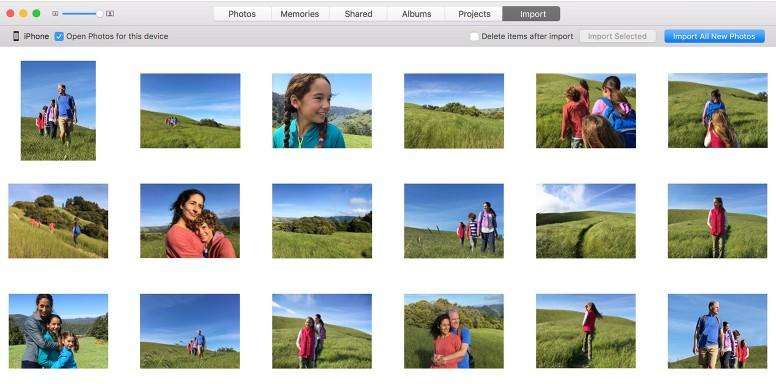
Ovo je način uvoza videozapisa s iPhone uređaja na Mackoristeći Fotografije. Dakle, kada je riječ o kopiranju videozapisa s iPhonea X / 8 / 8Plus / 7 / 7Plus / 6 / 6S / 5 / 5S / SE na Mac, aplikacija Photos je dobra opcija. Ako koristite iPhoto, možete slijediti gore navedene korake.
Metoda 3: Uvoz videozapisa s iPhone uređaja na Mac pomoću aplikacije Airdrop
AirDrop nije novost za najnovije korisnike iOS uređaja. To je bežični oblik prijenosa podataka i pokazao se vrlo učinkovitim. To može poslati svoje iPhone videa na Mac samo uz pomoć Wi-Fi. Dakle, trebat će vam stabilna i brza Wi-Fi ili internetska veza za rad onako kako je dizajnirana. Brzina prijenosa također ovisi io vašoj internetskoj vezi. Evo kako koristiti AirDrop za prijenos videozapisa:
1. Priključite iPhone i MacBook na Wi-Fi mrežu.
2. Idite na Mac, otvorite Finder i odaberite AirDrop. Sada odaberite "Svi" u postavkama otkrivanja.
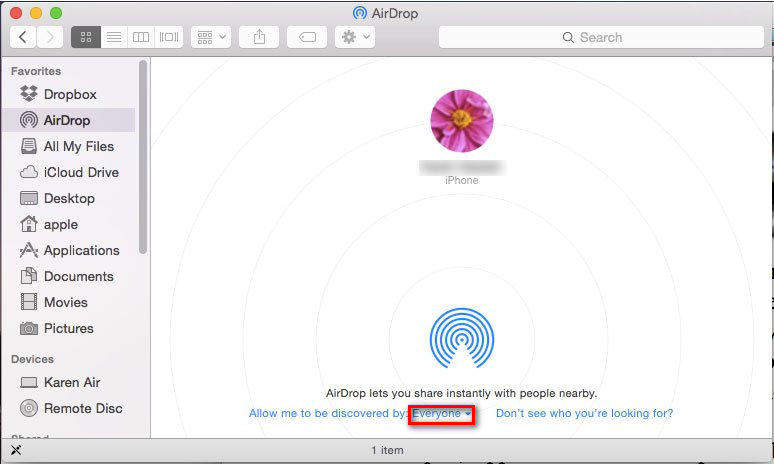
3. Sada, na sličan način na vašem iPhoneu, otvorite kontrolni centar, uključite Airdrop i dodirnite "Svi".
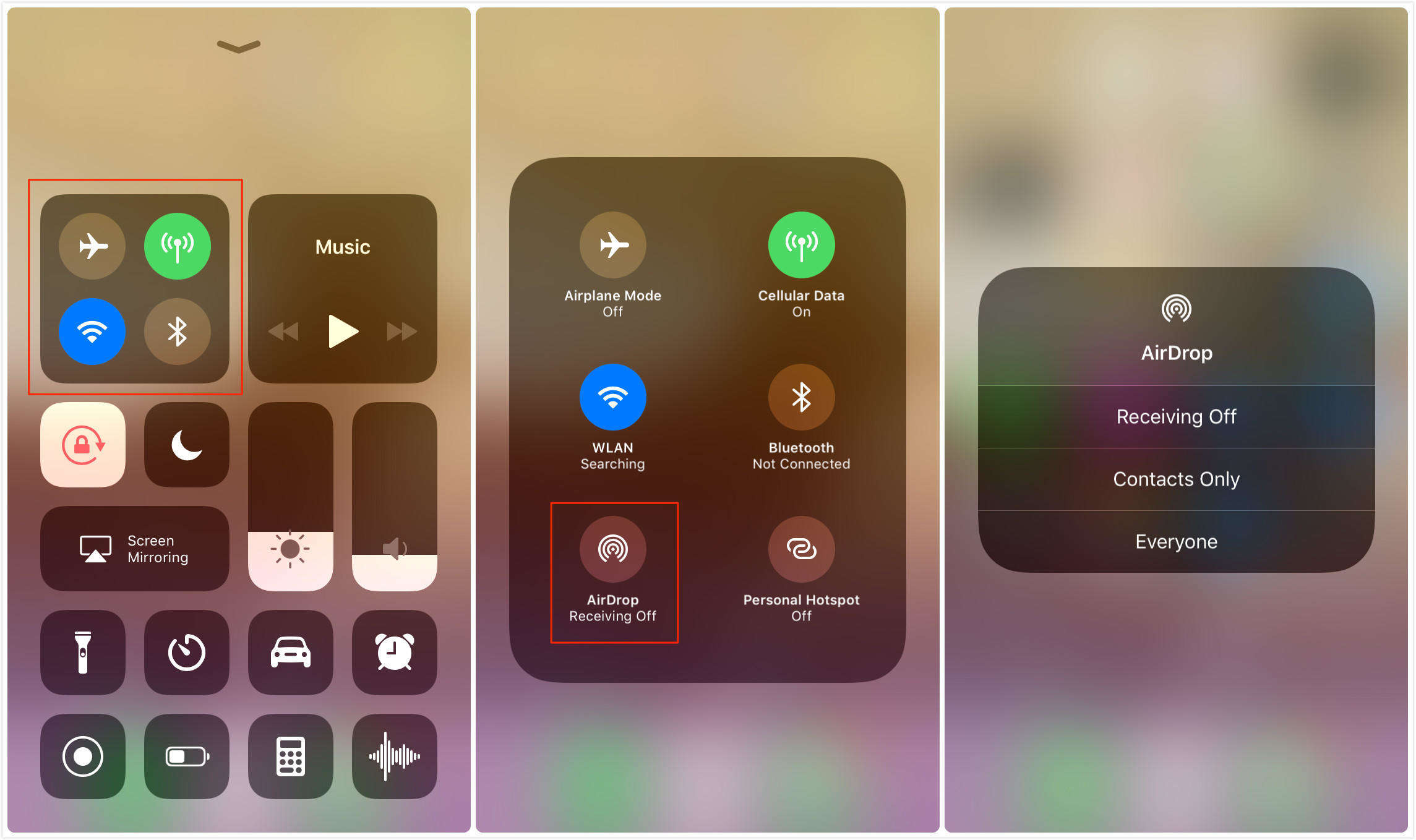
4. Sada jednostavno otvorite aplikaciju Fotografije i odaberite videozapise za Airdrop za Mac i dodirnite Podijeli.
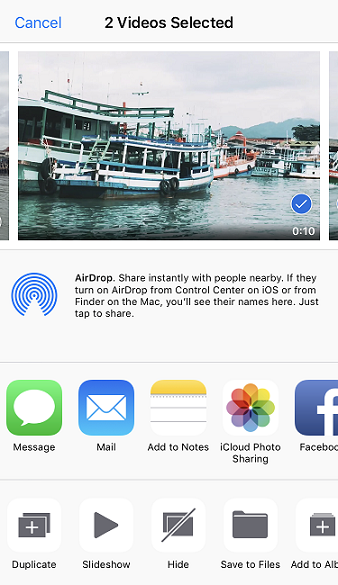
5. Prihvatite na Mac kada se to od vas zatraži
To će odmah započeti proces prijenosa. Dakle, to je kako koristiti Airdrop za slanje videozapisa s iPhone uređaja na Mac. Ovo je također vitalna metoda za uvoz videozapisa s iPhone uređaja na Mac bežično.
Četvrta metoda: Kopiranje videozapisa s iPhone uređaja na Mac uz snimanje slike
Apple je osmislio Image Capture kako bi vam pomogaoučitavanje, uređivanje, dijeljenje i upravljanje medijima kao što su fotografije i videozapisi s digitalnih fotoaparata, pogona za pohranu itd. No, skrivena značajka ove aplikacije je mogućnost kontrole cijelog sustava kada povežete iPhone ili iPad na Mac. Mnogima to nije poznato, ovo je izvediva opcija za uvoz videozapisa s iPhone uređaja na Mac i evo kako to učiniti:
1. Priključite iPhone s Mac računalom pomoću izvornog USB kabela tvrtke Apple
2. Pokrenite Image Capture na Mac računalu.
3. Odaberite svoj iPhone s popisa uređaja
4. Sada odaberite videozapise i unesite putanju za spremanje prenesenih videozapisa
5. Jednostavno dodirnite "Uvezi" i to će pokrenuti prijenos
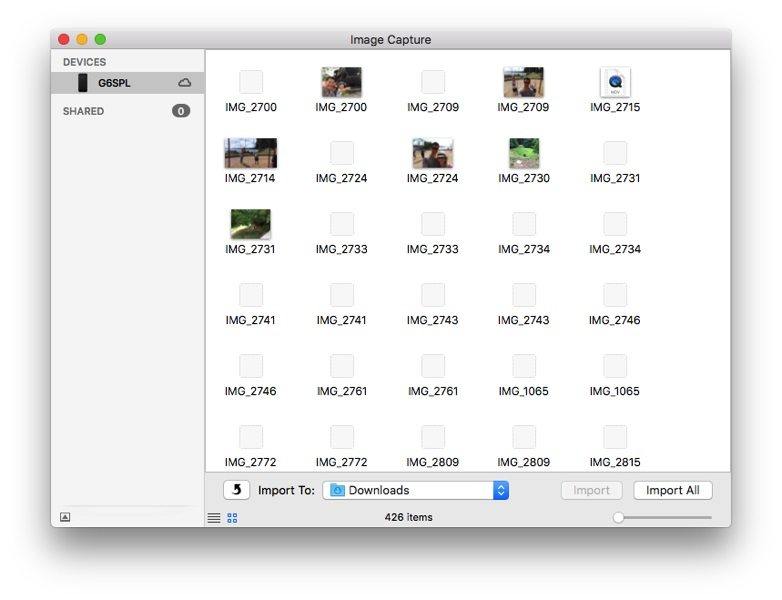
Image Capture je siguran način prijenosa videozapisa i može biti od velike pomoći kada je to potrebno.
Sve u svemu, ovdje su naše vrhunske metodeiPhone videozapisi za Mac. Neke od metoda su potpuno bežične, a neke nisu. Dakle, odaberite ono što najbolje odgovara vašim zahtjevima. U slučaju, želite naše mišljenje, bez sumnje je Tenorshare iCareFone. Značajke koje pruža, učinkovitost i vrijednost koju nudi korisnicima jednostavno je previše dobro da bi bila istinita. On osvaja krunu u usporedbi sa svakom metodom ovdje na svim našim testovima i suđenjima, pa je zaključujemo kao pobjednika.
Ako vam se sviđa ovaj članak, ne dijelite i komentirajte ispod!









